 |
 |
|
||
 |
||||
Stampa su CD e DVD

Il software Epson Print CD fornito con la stampante consente di creare delle etichette per CD/DVD. Dopo aver creato il file di etichetta, è possibile stampare direttamente su CD/DVD da 12 e da 8 cm.
Avviso per la stampa su CD/DVD
Utilizzare esclusivamente CD/DVD recanti scritte che confermano la possibilità di stampare sulla superficie per etichette e con stampante a getto d’inchiostro.
Stampare esclusivamente su un CD/DVD circolare.
Per informazioni dettagliate sulla gestione dei CD/DVD e linee guida per la scrittura dei dati su CD/DVD, fare riferimento alla documentazione dei CD/DVD.
Un livello inferiore di saturazione del colore viene utilizzato per assicurare la qualità di stampa durante la stampa su CD/DVD, a differenza di quanto avviene per la carta speciale Epson.
Non stampare sul CD/DVD prima di aver memorizzato i dati su di esso. In caso contrario, eventuali impronte, sporco o graffi sulla superficie del CD/DVD possono provocare errori di scrittura dei dati.
Effettuare una stampa di prova su un CD/DVD di prova e controllare la superficie stampata dopo aver atteso un giorno intero, in particolar modo prima di stampare una grande quantità di CD/DVD.
Prima di utilizzare o toccare la superficie stampata dei CD/DVD, assicurarsi che siano completamente asciutti e non siano esposti alla luce solare diretta.
A seconda del tipo di CD/DVD, la stampa potrebbe macchiare a seconda del livello di saturazione del colore.
L'umidità sulla superficie stampabile potrebbe causare delle macchie.
Se si stampa inavvertitamente sul vassoio per CD/DVD o sul vano trasparente interno, rimuovere immediatamente l'inchiostro.
Successive stampe sullo stesso CD/DVD non migliorano la qualità di stampa.
Se si stampa su un CD/DVD utilizzando un'applicazione che non supporta la stampa su CD/DVD, possono formarsi delle macchie sul vassoio CD/DVD, sul CD, sul DVD o all'interno della stampante.
Se si seleziona CD/DVD Premium Surface (CD/DVD Superficie Premium) come impostazione di Media Type (Supporto) nel driver della stampante e si utilizza un CD/DVD di qualità elevata, è possibile creare delle etichette per CD/DVD di grande qualità.
Assicurarsi di far asciugare completamente i CD e i DVD prima di utilizzarli o di toccarli sulle superfici stampate. I CD e i DVD stampati utilizzando CD/DVD Premium Surface (CD/DVD Superficie Premium) come impostazione di Media Type (Supporto) richiedono un tempo maggiore per asciugarsi rispetto ai CD/DVD stampati utilizzando CD/DVD come impostazione di Media Type (Supporto). Attendere almeno 24 ore affinché i CD e i DVD stampati con l’impostazione CD/DVD Premium Surface (CD/DVD Superficie Premium) si asciughino completamente.
Se la superficie stampa risulta appiccicosa anche dopo il periodo di asciugatura, il livello di saturazione del colore potrebbe essere troppo elevato. In tal caso, diminuire il livello di saturazione del colore in Epson Print CD.
Se la posizione di stampa è fuori allineamento, regolarla utilizzando Epson Print CD.
Se l'inchiostro macchia, regolare la saturazione del colore utilizzando Epson Print CD.
È possibile impostare l'area stampabile di un CD/DVD utilizzando Epson Print CD. Impostare l'area stampabile per adattarla a quella del CD/DVD su cui si sta eseguendo la stampa. Durante la definizione delle impostazioni, tenere presente che eventuali impostazioni non corrette potrebbero macchiare il vassoio per CD/DVD, il CD o il DVD.
Di seguito viene illustrata l'area stampabile di un CD/DVD.
|
CD/DVD da 12 cm
|
CD/DVD da 8 cm
|
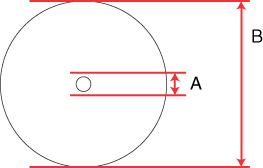 |
 |
|
A
|
18 mm
|
|
B
|
120 mm
|
|
C
|
80 mm
|
 Nota:
Nota:|
Se si sta stampando nelle seguenti aree del disco, il disco o il vassoio per CD/DVD potrebbero macchiarsi di inchiostro.
|
|
Area centrale interna
|
Da 18 a 42 mm
|
|
Area periferica esterna
|
Da 117 a 120 mm (CD/DVD da 12-cm), da 77 a 80 mm (CD/DVD da 8-cm)
|
Posizionamento di un CD/DVD
Per informazioni dettagliate sul posizionamento di un CD/DVD, fare riferimento alla sezione che segue.
Accesso a Epson Print CD
Per informazioni dettagliate sull'avvio di Epson Print CD, vedere la sezione che segue.
 Nota:
Nota:|
Per apprendere l'uso di Epson Print CD, andare al menu Help (Aiuto).
|
Stampa su un CD/DVD per Windows
Epson Print CD consente di stampare delle immagini su CD/DVD. Per la procedura di stampa su CD/DVD utilizzando Epson Print CD, attenersi alle istruzioni riportate.
 Nota:
Nota:|
È possibile stampare soltanto un CD o un DVD alla volta. Quando si specifica un numero pari a 2 o superiore come impostazione di Copies (Copie), rimuovere ciascun CD o DVD dal vassoio dopo la stampa e quindi posizionare il CD o il DVD successivo sul vassoio. Premere il tasto
 Start per riprendere la stampa. Start per riprendere la stampa. Vedere Caricamento di un CD/DVD Vedere Caricamento di un CD/DVD
|
Definizione delle impostazioni di base
 |
Scegliere Print (Stampa) dal menu File (Archivio). Viene visualizzata la finestra di dialogo Print (Stampa).
|
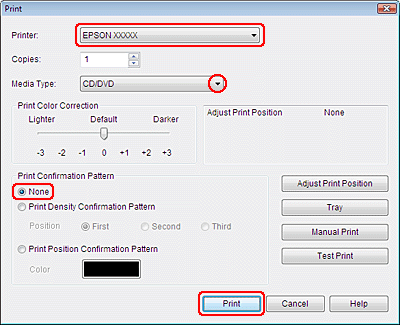
 |
Assicurarsi che in Printer (Stampante) sia selezionata la stampante in uso.
|
 |
Selezionare CD/DVD o CD/DVD Premium Surface (CD/DVD Superficie Premium) come impostazione di Media Type (Supporto).
|
 |
Selezionare None (Nessuno) come impostazione di Print Confirmation Pattern (Motivo controllo stampa), quindi fare clic su Print (Stampa).
|
 |
Dopo aver stampato su un CD/DVD, estrarre delicatamente il CD/DVD dal vassoio CD/DVD e quindi premere il tasto
 CD Tray per chiudere il vassoio. CD Tray per chiudere il vassoio. |
Definizione delle impostazioni avanzate
È possibile definire impostazioni avanzate utilizzando il driver della stampante.
 |
Scegliere Print (Stampa) dal menu File (Archivio). Viene visualizzata la finestra di dialogo Print (Stampa).
|
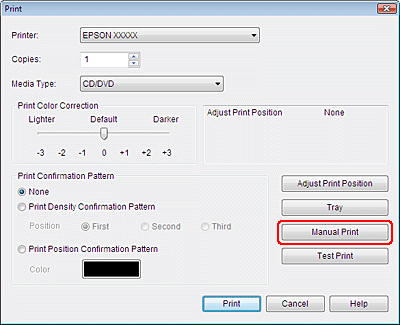
 |
Fare clic sul pulsante Manual Print (Stampa manuale).
|
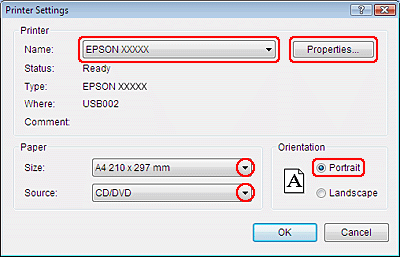
 |
Assicurarsi che come impostazione di Name (Nome) sia selezionata la stampante in uso.
|
 |
Selezionare A4 come impostazione di Size (Formato).
|
 |
Selezionare CD/DVD come impostazione di Source (Alimentazione).
|
 |
Selezionare Portrait (Orientamento) come impostazione di Orientation (Orientamento).
|
 |
Fare clic su Properties (Proprietà) per accedere al driver della stampante.
|

 |
Selezionare CD/DVD o CD/DVD Premium Surface (CD/DVD Superficie Premium) come impostazione di Type (Tipo).
|
 |
Regolare le altre impostazioni in base alle proprie esigenze.
|
 |
Fare clic su OK per chiudere il driver della stampante.
|
 |
Fare clic su OK per avviare la stampa.
|
 |
Dopo aver stampato su un CD/DVD, estrarre delicatamente il CD/DVD dal vassoio CD/DVD e quindi premere il tasto
 CD Tray per chiudere il vassoio. CD Tray per chiudere il vassoio. |
Stampa su un CD/DVD per Mac OS X
Definizione delle impostazioni di base
 Nota:
Nota:|
È possibile stampare soltanto un CD o un DVD alla volta. Quando si specifica un numero pari a 2 o superiore come impostazione di Copies (Copie), rimuovere ciascun CD o DVD dal vassoio dopo la stampa e quindi posizionare il CD o il DVD successivo sul vassoio. Premere il tasto
 Start per riprendere la stampa. Start per riprendere la stampa. Vedere Caricamento di un CD/DVD Vedere Caricamento di un CD/DVD
|
 |
Scegliere Print (Stampa) dal menu File (Archivio). Viene visualizzata la finestra di dialogo Print (Stampa).
|
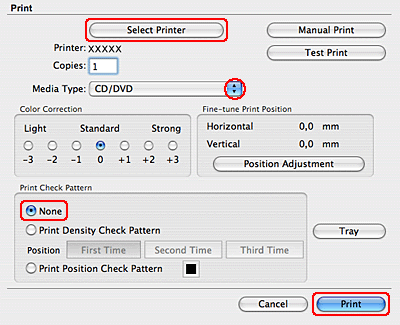
 |
Fare clic sul pulsante Select Printer (Seleziona stampante).
|
 |
Selezionare la stampante dall'elenco delle stampanti.
|
 |
Selezionare CD/DVD o CD/DVD Premium Surface (CD/DVD Superficie Premium) come impostazione di Media Type (Supporto).
|
 |
Assicurarsi che sia selezionato None (Nessuno) come impostazione di Print Check Pattern (Stampa motivo di prova) e fare clic su Print (Stampa).
|
 |
Dopo aver stampato su un CD/DVD, estrarre delicatamente il CD/DVD dal vassoio CD/DVD e quindi premere il tasto
 CD Tray per chiudere il vassoio. CD Tray per chiudere il vassoio. |
Definizione delle impostazioni avanzate
È possibile definire impostazioni avanzate utilizzando il driver della stampante.
 Nota:
Nota:|
Le schermate delle finestre del driver della stampante riportate in questa sezione sono relative a Mac OS X 10.5.
|
 |
Scegliere Print (Stampa) dal menu File (Archivio). Viene visualizzata la finestra di dialogo Print (Stampa).
|
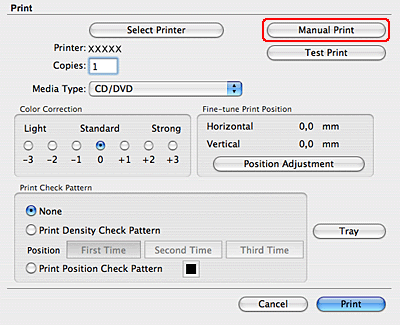
 |
Fare clic sul pulsante Select Printer (Seleziona stampante).
|
 |
Selezionare la stampante dall'elenco delle stampanti.
|
 |
Fare clic sul pulsante Manual Print (Stampa manuale) per accedere alla finestra di dialogo Page Setup (Formato di Stampa).
|
 |
Quando viene visualizzata la finestra di dialogo che segue, fare clic su OK.
|

 |
Viene visualizzata la finestra di dialogo Page Setup (Formato di Stampa).
|

 |
Assicurarsi che come impostazione di Format for (Formato per) sia selezionata la stampante in uso.
|
 |
Selezionare A4 come impostazione di Paper Size (Formato carta).
|
 |
Selezionare Portrait (Verticale) come impostazione di Orientation (Orientamento).
|
 |
Fare clic su OK per accedere alla finestra di dialogo Print (Stampa).
|

 Nota per utenti di Mac OS X 10.5:
Nota per utenti di Mac OS X 10.5:|
Se la finestra di dialogo Print (Stampa) non è estesa, fare clic sul pulsante
 per estenderla. per estenderla. |
 |
Assicurarsi che in Printer (Stampante) sia selezionata la stampante in uso.
|
 |
Selezionare Print Settings (Impostazioni di stampa).
|
 |
Selezionare CD/DVD o CD/DVD Premium Surface (CD/DVD Superficie Premium) come impostazione di Media Type (Supporto).
|
 |
Regolare le altre impostazioni in base alle proprie esigenze e fare clic su Print (Stampa).
|
 |
Dopo aver stampato su un CD/DVD, estrarre delicatamente il CD/DVD dal vassoio CD/DVD e quindi premere il tasto
 CD Tray per chiudere il vassoio. CD Tray per chiudere il vassoio. |
Stampa su un CD/DVD con un pacchetto software disponibile in commercio
Quando si stampa su un CD/DVD con un pacchetto software disponibile in commercio che supporti la stampa CD/DVD, occorre definire le impostazioni che seguono.
|
Formato
|
A4
|
|
Orientamento
|
Portrait (Verticale)
|
|
Origine (Windows)
|
CD/DVD
|
|
Tipo
|
CD/DVD o CD/DVD Premium Surface (CD/DVD Superficie Premium)
|
|
Tipo vassoio*
|
Epson Tray Type 2 **
|
* Da specificare a seconda del software.
** Il nome varia a seconda del software.
